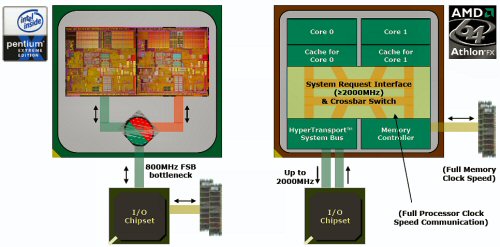Sabtu, 25 Agustus 2012
Menampilkan Visitor Di Blog
- Masuk situs http://flagcounter.com
- Kemudian pilih create your free flag counter
- Anda akan diminta mengisikan jumlah maksimum negara yang ditampilkan, pilihan warna background dan text
- Setelah memilih klik pada get your free flag counter
- Copy code URL yang terdapat di bawah situs tersebut
- Buka alamat blog anda, kemudian menuju gadget (Blogger) atau widget (WP) kemudian tambahkan gadget konfigurasi HTML/Java Script (Blogger) atau widget teks (WordPress) dan paste.
- Save konfigurasi akhir anda, dan lihat tampilan baru blog anda
WIB
WIT
Rabu, 22 Agustus 2012
Cara Reset Printer Canon Pixma Ip2770
Printer saya ip2770 tiba tiba hang,...
tidak tahu pasti apa sih sumber masalah yang sering terjadi pada Printer Canon IP2770, apa emang sudah dibuat seperti itu oleh perusahaan canon?? ah.. bodoh amat, yang penting kita cari solusinya saja ya...
Solusi ini saya dapatkan dari dokter Computer
Cara Reset MAnual Canon IP 2770
jika kasus ink counter kosong, anda bisa mencoba software ipTOOL yang satu ini setelah keadaan printer SERVICE MODE
download
Catatan :
untuk cara diatas hanya bisa berjalan di windows XP, untuk windows 7 belum support.
Resolusi monitor PC harus 1024×768
Sumber : http://www.doctercomputer.com/2012/05/reset-canon-ip-2770.html
Read More..
tidak tahu pasti apa sih sumber masalah yang sering terjadi pada Printer Canon IP2770, apa emang sudah dibuat seperti itu oleh perusahaan canon?? ah.. bodoh amat, yang penting kita cari solusinya saja ya...
Solusi ini saya dapatkan dari dokter Computer
Cara Reset MAnual Canon IP 2770
- Jadikan Printer dalam keadaan SERVICE MODE
caranya :
- Printer dalam keadaan mati dan kabel listrik terpasang.
- Tekan tombol RESUME 2 detik
- Tekan tombol POWER sampai lampu hijau mennyala (tombol RESUME jangan dilepas)
- Lepas tombol RESUME, (tapi jangan lepas tombol POWER.)
- Tekan tombol RESUME 5x. Lampu Led akan menyala bergantian orange dan hijau dengan nyala terakhir orange. (jangan sampai keliru 4x karena printer akan mati total, tapi sifatnya sementara juga)
- Lepaskan kedua tombol bersamaan.
- Lampu Led akan blink sebentar kemudian akan nyala HIJAU.
- Komputer akan mendeteksi New Device. biarkan saja. - jalankan Resetter iP2770 v1074 nya
jika belum punya bisa download di : http://www.4shared.com/file/hY3G4vyw/ServiceTool_V1074_iP2770__work.html
- Siapkan 2 kertas di printer (untuk print pada waktu proses reset).
- Jalankan program Resetter iP2770 (ikuti sesuai dengan no. gambar)
- Klik "MAIN", maka printer akan berproses, kemudian iP2770 akan print satu halaman dengan tulisan " D=000.0 "
- Klik " EEPROM Clear ".
- Klik " EEPROM ", dan printer akan print hasil Resetter iP2770. Salah satu barisnya tulisannya sbb:
"TPAGE(TTL=00000)"
- Matikan Printer dengan menekan tombol POWER.
- Selesai
jika kasus ink counter kosong, anda bisa mencoba software ipTOOL yang satu ini setelah keadaan printer SERVICE MODE
download
Catatan :
untuk cara diatas hanya bisa berjalan di windows XP, untuk windows 7 belum support.
Resolusi monitor PC harus 1024×768
Sumber : http://www.doctercomputer.com/2012/05/reset-canon-ip-2770.html
Selasa, 21 Agustus 2012
Tips Memperbaiki Power Supply
Power
Supply Komputer merupakan sumber listrik utama yang menyediakan
tegangan + 12V, -12V, + 5V, -5V, dan sinyal POR (Power On Reset) untuk
mengaktifkan motherboard. Daya maksimal yang dapat di konsumsi oleh
power supply ini sekitar 200 watt dengan tegangan masuk sebesar 220 V AC
dari PLN. Dengan efisiensi yang sangat tinggi power supply ini sekitar
200 watt dapat menyediakan tegangan sebesar + 5V dengan arus sekitar 15 –
20 A untuk keperluan peralatan digital motherboard, disk drive, hard
disk, fan prosessor, CD-Rom Drive dan card-card yang dimaksudkan pada
slot motherboard.
Caranya Cek Power Supply ATX :
- Siapkan power supply yang akan dicek
- Siapkan clip kertas yang telah diluruskan
- Cari kabel yang berwarna hijau dan hitam, kemudian hubungkan dengan menggunakan klip kertas tersebut.
- Colokkan kabel powernya ke listrik PLN.
- Kalau Kipas Power Suplly berputar berarti power supply nyala dan sebaliknya.
- Akan tetapi Kipas Power Suplly berputar belum tentu menandakan bahwa power supply itu bagus, karena ada banyak kasus power supply ATX itu mengalami arus/daya drop sehingga ketika disambungkan ke mainboard dan di bebani dengan harddisk, Komputer tetap tidak nyala / mati tapi kondisi fan masih berputar. Kondisi inilah yang dinamakan Power Supply Ngedrop.
Berikut tanda power supply yang drop :
- Komputer sering Hang sendiri.
- USB port menjadi tidak berfungsi.
- Kadang-kadang komputer restart sendiri.
- Komputer nyala tampil di monitor tapi harddisk tidak terdeteksi di BIOS.
- Komputer nyala tapi monitor mati (no Signal) sedangkan lampu indikator komputer (power dan harddisk) nyala terus
Bila beban power supply berlebihan, maka komputer akan tidak jalan atau bisa berjalan tetapi tidak normal terutama pada saat kelistrikan yang di butuhkan meningkat sampai limit. Kerusakan yang sering terjadi ialah akibat beban berlebihan, tegangan masuk yang tidak stabil, sistem ground yang tidak baik, dan sebab-sebab lain. Gangguan paling fatal untuk untuk power supply ialah bila tidak mengeluarkan tegangan sama sekali, walaupun sudah di beri tegangan masuk sesuai dengan kebutuhan. Cara praktis untuk memperbaiki power supply komputer dapat di lakukan sebagai berikut:
- Lepaskan kotak power supply dari cassing agar memudahkan memeriksa rangkaian elektronik dan lepaskan seluruh kabel dari alat-alat lain. Bukalah kotak power supply sambil memeriksa fisik komponen elektronik, barangkali ada yang terbakar dapat diketahui.
- Periksalah FUSE pada masukkan AC 220V dari sumber listrik luar, lepaskan FUSE tersebut dari soketnya dan ukur hubungan kawat pengamannya dengan ohm-meter pada posisi X1. Jarum ohm-meter harus menunjukkan nilai sekitar 0 ohm, yang berarti FUSE tersebut masih baik. Jika ohm-meter menunjukkan angka yang tak terhingga, berarti FUSE sudah putus, harus diganti baru. Jangan melakukan sambungan kawat pada FUSE yang sudah putus, karena batas arus lelehnya mungkin akan menjadi lebih besar dan akan menyebabkan kerusakan bagian lain.
- Jika FUSE baik atau sudah diganti baru tetapi masih juga tidak dapat mengeluarkan tegangan DC, maka lanjutkan dengan memeriksa transistor power switching 2SC3039 (dua buah) yang bertugas sebagai kendali catu daya secara PWM. Lepaskan dua transisitor 2SC3039 tersebut dari PCB dan lakukan pemeriksaan kondisi masing-masing dengan multimeter. Bila salah satu transistor rusak untuk menggantinya sebaiknya keduanya diganti dengan transistor baru, agar karakteristiknya terjamin dan simetris, ketidakseimbangan karateristik dua transistor ini menyebabkan gangguan stabilitas tegangan DC yang dikeluarkan power supply.
- Lepaskan diode brigde atau empat buah diode perata yang langsung meratakan arus listrik AC pada bagian masukkan, periksalah kondisi diode ini dengan multimeter. Kadang sering terjadi salah satu diode-nya bocor atau hubungan singkat, sehingga arus listrik AC ikut masuk ke rangkaian switching dan melumpuhkan power supply secara keseluruhan transistor power akan ikut rusak, terbakar. Bahkan jika tingkat kebocoran diode ini ini sangat besar, maka trafo switching akan meleleh, kawatnya terkelupas, dan terhubung singkat, kerusakan ini yang paling fatal.
- Periksa juga transistor pembangkit pulsa “power on reset”, juga kapasisitor dan resistor yang terdapat pada rangkaian basis transistor tersebut. Jika rangkaian transistor ini bekerja dengan baik, maka seluruh hasil regulasi tegangan DC akan di reset oleh pembangkit PWM dan akibatnya power supply tidak mengeluarkan DC sama sekali. Gantilah transistor baru jika dari pengetesan transistor POR ini ternyata rusak. Begitu juga apabila kapasitor di test akan kering, nilainya berubah, maka harus di ganti baru dengan nilai yang persis sama dengan sebelumnya.
- Karena Power Supply komputer umunya bekerja dengan temperatur yang lebih tinggi dari suhu ruangan, maka ada kemungkinan karena panas yang berlebihan menyebabkan solderan kaki-kaki komponen atau kabel-kabel ada yang terlepas. Periksalah seluruh solderan pada PCB Power Supply, lebih bagus lagi pastikan hubungannya di perbaiki dengan jalan di solder ulang dengan timah yang lebih lunak (encer, flux 60/40). Sehingga hubungan kabel atau kaki komponen yang mungkin longgar dapat di jamin bersambung kembali dan umumnya power supply akan dapat bekerja normal kembali.
- Komponen aktif yang pengetesannya tidak dapat di lakukan dengan multimeter adalah ICTL494 yang bertugas sebagai pembangkit PWM untuk mengendalikan transistor power switching bekerja. IC ini hanya di test dengan membandingkan terhadap IC yang normal pada power supply yang lain yang sejenis. Pergunakan soket IC yang dicurigai rusak dengan IC pembanding yang masih bagus.
- Bila proses pemeriksaan dan pergantian komponen yang rusak sudah dilakukan secara keseluruhan, maka cobalah power supply dihidupkan dengan memasang beban berupa disk drine saja. Periksalah apakah kipasnya berputar, ukur tegangan kabel yang berwarna kuning (+12), merah (+5), biru (-5), biru (-12), orange (POR) terhadap kabel warna hitam (ground). Bila parameter tegangan pada kabel-kabel tersebut sudah benar, matikan power supply dan gantilah bebannya dengan motherboard atau beban lengkap seperti semula, cobalah sekali lagi.
Demikian apa yang bisa saya sharing,
semoga bisa lebih menambah wawasan anda dalam bidang komputer, dan
semoga anda bisa melakukan tindakan awal ketika power supply anda
mengalami kerusakan.
Perbandingan Prosesor Intel dan AMD
Intel Corporation
adalah
sebuah perusahaan multinasional yang berpusat di AS dan terkenal dengan
rancangan dan produksi mikroprosesor dan mengkhususkan dalam sirkuit
terpadu. Intel juga membuat kartu jaringan, chipset papan induk,
komponen, dan alat lainnya. Intel memiliki projek riset yang maju dalam
seluruh aspek produksi semikonduktor, termasuk MEMS.
Intel mengganti logo dan slogannya pada 1 Januari 2006. Slogan lamanya “Intel inside” diganti dengan “Intel Leap ahead”.
Beberapa produk prosesor Intel yang ada sampai sekarang ini yaitu :
1. Intel® Pentium® 4 2. Intel® Pentium® Dual-Core
3. Intel® Core™2 Duo 4. Intel® Core™2 Quad
5. Intel® Core™2 Extrme 6. Intel® Core™ i7
AMD (Advanced Micro Devices)
adalah
sebuah perusahaan pembuat sirkuit terpadu, prosesor atau IC (integrated
circuit) yang bermarkas di Sunnyvale, California, Amerika.
Pabrik pertama berada di Austin, Texas, Amerika dan pabrik kedua berada di Dresden, Jerman yang ditetapkan untuk memproduksi Athlon saja. Bila semuanya berjalan lancar, mimpi harga sistim PC akan dapat lebih murah bisa terwujud karena tidak lagi di monopoli oleh Intel. Pada tahun 2006 juga, AMD telah berhasil mengakuisisi perusahaan Grafis terkenal asal Amerika yaitu ATI Tecnology.
Perusahaan ini adalah penyedia prosesor x86-compatible processors terbesar kedua. AMD juga sudah dikenal oleh dunia, beberapa produknya yaitu :
Pabrik pertama berada di Austin, Texas, Amerika dan pabrik kedua berada di Dresden, Jerman yang ditetapkan untuk memproduksi Athlon saja. Bila semuanya berjalan lancar, mimpi harga sistim PC akan dapat lebih murah bisa terwujud karena tidak lagi di monopoli oleh Intel. Pada tahun 2006 juga, AMD telah berhasil mengakuisisi perusahaan Grafis terkenal asal Amerika yaitu ATI Tecnology.
Perusahaan ini adalah penyedia prosesor x86-compatible processors terbesar kedua. AMD juga sudah dikenal oleh dunia, beberapa produknya yaitu :
1. AMD Sempron™ 2. AMD Athlon™ FX
3. AMD Athlon™ 64 4. AMD Athlon™ X2
5. AMD Athlon™ X3 6. AMD Athlon™ X4
PERBEDAAN, KEUNGGULAN DAN KEKURANGAN PROSESOR INTEL DAN PROSESOR AMD
Beberapa perbedaan, keunggulan dan kekurangan prosesor Intel dan AMD :
Beberapa perbedaan, keunggulan dan kekurangan prosesor Intel dan AMD :
1.
Set instruksi pada Intel adalah MMX, SSE,SSE2, dan SSE3, tetapi pada
AMD SSE2 dan 3DNow. Tetapi dari sekian banyak istruksi yang dipakai oleh
intel sebetulnya telah ada dalam 3DNow-nya AMD yang tidak dimiliki oleh
Intel.
2.
L1 pada Intel maksimal 32K, sedang pada AMD adalah 128K. Bedasarkan
beberapa test AMD dengan L1 128K lebih unggul dibanding dengan Intel.
3. Banyak transistor pada Intel 100 milyar sedang AMD 105 milyar.
4.
Banyaknya Decoder, Integer, FP pada intel lebih sedikit dibanding AMD
yang secara signifikan perbedaan tersebut meningkatan kinerja dari AMD.
5.
Temperatur pada Intel dapat diatur oleh processornya sendiri (processor
akan mengurangi kecepatan jika processor terlalu panas), pada AMD64
temperatur maksimum adalah 900C. Teknologi Intel lebih unggul dibanding
AMD.
6.
AMD lebih unggul dalam pengolahan komunikasi aplikasi, seperti transfer
data pada modem, ADSL, MP3, dan Doubly Digital Suround Sound.
7.
Pipeline pada intel lebih panjang dibanding dengan AMD, tetapi pipeline
Intel bermasalah pada pertukaran tugas, sehingga pipeline intel
kecepatannya melambat berada dibawah AMD.
8. Intel menang di brand image dan marketnya, sedangkan AMD harganya yang lebih murah.
9.
Pada prosesor Intel Pentium 4 harga standard, kinerjanya lumanyan
cepat. Memang sih, untuk urusan grafis masshi kalah dibanding dengan
AMD, tapi paling tidak prosesor Intel tidak cepat panas.
10.
Pada prosesor AMD Athlon harga agak murah dibanding Intel. Grafis bagus
banget, kecepatannya lumayan, tapi cepet banget panas dibandingkan
Intel.
PERBANDINGAN KECEPATAN PROSESOR INTEL DAN AMD
Dari segi penggunaanya, perangkat keras yaitu prosesor ini bagian penting dari komputer yang berfungsi sebagai inti dari kinerja komputer ini sendiri dimana semakin besar memori dan semakin banyak prosesornya semakin cepat juga kinerja yang di hasilkan oleh prosesor itu sendiri.
Dari segi penggunaanya, perangkat keras yaitu prosesor ini bagian penting dari komputer yang berfungsi sebagai inti dari kinerja komputer ini sendiri dimana semakin besar memori dan semakin banyak prosesornya semakin cepat juga kinerja yang di hasilkan oleh prosesor itu sendiri.
Prosesor
yang cepat dapat kita lihat dari core (inti prosesor) semakin banyak
core yang digunkan pada prosesor semakin cepat juga kinerja komputer
yang kita gunakan. Mengapa demikian, karena prosesor bekerja didalam
aplikasi-aplikasi program atau game yang kita pakai semakin banyak
aplikasi yang kita jalankan semakin banyak juga prosesor kita gunakan.
Kesimpulan sebagai berikut :
1. Untuk menggunakan prosesor Intel anda harus mengeluarkan banyak biaya apalagi dengan performanya tinggi yang di hasilkan oleh prosesor Intel yaitu Intel i7 dimandingkan dengan prosesor AMD anda tidak akan mengeluarkan banyak biaya dan performanya juga lumanyan bagus. Oleh karena itu utuk anda yang biayanya pas-pasan pilihlah prosesor AMD tapi kalau biaya yang anda punya lebih silahkan anda memilih prosesor Intel.
1. Untuk menggunakan prosesor Intel anda harus mengeluarkan banyak biaya apalagi dengan performanya tinggi yang di hasilkan oleh prosesor Intel yaitu Intel i7 dimandingkan dengan prosesor AMD anda tidak akan mengeluarkan banyak biaya dan performanya juga lumanyan bagus. Oleh karena itu utuk anda yang biayanya pas-pasan pilihlah prosesor AMD tapi kalau biaya yang anda punya lebih silahkan anda memilih prosesor Intel.
2.
Prosesor Intel dan Prosesor AMD telah di uji performannya ternyata
prosesor intel lah yang kuat dalam hal apapun sedangkan prosesor AMD
hanyalah pilihan kedua anda.
3.
Prosesor Intel lebih kuat dari porsesor AMD pada aplikasi multimedia,
sebaliknya prosesor AMD menang dari prosesor Intel di gaming dan program
3D nya.
1. Keluarga AMD
Gambar Prosessor AMD Dual Core 45 nm
Gambar Prosessor AMD Phenom X4
Gambar Prosessor AMD Barcelona
Gambar Prosessor AMD Triple Core

2. Keluarga Intel
Gambar Intel Pentium D / Penryn Dual Core-detail
Gambar Intel Core 2 Duo Detail
Gambar Intel Quad Core
Gambar Intel Quad Core-diagram
Gambar Intel Core i7
Gambar Intel Core i5-inside

Gambar Prosessor AMD Dual Core 45 nm

Gambar Prosessor AMD Phenom X4

Gambar Prosessor AMD Barcelona

Gambar Prosessor AMD Triple Core


2. Keluarga Intel
Gambar Intel Pentium D / Penryn Dual Core-detail

Gambar Intel Core 2 Duo Detail

Gambar Intel Quad Core

Gambar Intel Quad Core-diagram

Gambar Intel Core i7

Gambar Intel Core i5-inside

Perbandingan Skema Pemrosesan Procesor multicore generasi pertama, AMD(Athlon 64 FX) dan INTEL(Pentium D)
Intel Pentium D (kiri) dan AMD Athlon 64 FX (kanan)
Intel Pentium D
adalah processor dua core yang kedua core-nya tidak berada dalam satu
die. Processor ini memiliki dua die yang masing-masing berisi satu core,
berbeda dengan AMD Athlon 64 FX yg
merupakan processor dual core murni dengan kedua core-nya berada dalam
satu die serta memory controler yang tertanam langsung di procesor.
Cara Mengetahui Prosesor 64 bit Atau 32 Bit
Saat kita akan menginstal sebuah sistem operasi pada PC/laptop
kita. tentu yang harus kita lakukan adalah mengecek apakan processor
kita ber arsitektur x86(32-bit) atau x64(64-bit), karna kita tidak bisa sembarangan menginstal versi sistem operasi, apakah sistem operasi 32-bit atau 64-bit.
karna sistem operasi 64-bit tidak bisa di instalkan pada processor berasitektur x86(32-bit), sedangkan sistem operasi 32-bit dapat di instalkan pada processor berasitektur x86 maupun x64.
lalu bagaimana cara mengetahu apakah processor kita berasitektur x86 atau x64?.
cara yang paling sederhana yaitu saat pembelian processor tersebut, biasanya di box pembelian selalu di sertakan apakah processor tersebut x86 atau x64. namun ada kalanya kita lupa menaruh box processor tersebut ataupun mungkin kita membeli sebuah PC built up tanpa keterangan yang lengkap tenteng spesifikasinya. Untuk itu cara lain mengetahui arsitektur processor kita adalah dengan melihat pada computer properties, regedit, MSINFO, ataupun software pihak ke-3 seperti CPU-Z.
1. Menggunakan Computer Properties
Klik Start –> Klik kanan pada Computer -> Klik Properties. Klik pada Windows Experience Index.

Klik pada View and Print detailed performance and system information.

Jika processor anda kompatibel dengan processor x64 (64-bit), maka pada bagian64-bit capable akan bertuliskan Yes.

2. Menggunakan Regedit
Klik Start -> ketikkan regedit (Windows Vista)
Klik Start –> pilih Run –> ketikkan regedit (Windows XP)
Cari Key :
HKEY_LOCAL_MACHINE\HARDWARE\DESCRIPTION\System\CentralProcessor\0
Pada layar sebelah kanan akan terlihat String “ProcessorNameString” yang menampilkan nama processor anda, dan pada String “Identifier” akan menampilkan tipe processor. Jika menampilkan pesan seperti dibawah ini :
x86 Family 6 Model 15 Stepping 13 (berjenis x86)
Intel64 family 6 Model 15 Stepping 10 (berjenis x64 atau kompatibel dengan x64)

3. Menggunakan MSINFO32
Klik Start -> ketikkan msinfo32 (Windows Vista)
Klik Start –> pilih Run –> ketikkan msinfo32 (Windows XP)

Bisa dilihat pada item System Type menampilkan x64-based PC jika kompatibel dengan x64, dan X86-based PC jika hanya mendukung tipe x86 (32-bit)
4. Menggunakan CPUZ
CPUZ
merupakan utility yang digunakan untuk menampilkan semua informasi
tentang CPU (Processor), Cache, Mainboard, Memory, dll yang digunakan
pada sebuah PC atau Laptop. Untuk bisa menggunakannya silahkan Download CPUZ.
Informasi akan ditampilkan pada bagian Instructions pada CPU tab, jika menampilkan EM64T (Intel Processor) atau AMD64 (AMD Processor). Jadi jika menampilkan kedua status tersebut, berarti anda dapat menginstalkan Windows versi 64-bit.

Setelah
kita tahu arsitektur processor milik kita, sekarang kita dapat
menginstal sistem operasi dan software yang cocok dengan processor kita.
Semoga Bermanfaat.
Spesifikasi Laptop Thosiba Satellite Pro L640
Spesifikasi Laptop Thosiba Satellite Pro L640
- Processor: Intel® Core™ i3-370M Processor
- Operating System: Genuine Windows 7 Professional (64-bit)
- Graphics Engine: Mobile Intel® HD Graphics, Memory 64MB-1274MB dynamically allocated shared graphics memory
- Memory: 3GB DDR3 1066MHz memory
- Hard Drive: 320GB HDD (5400rpm)
- Optical Drive: DVD-SuperMulti drive (+/-R double layer)
- Display: 14.0" widescreen, HD TruBrite® LED Backlit display, 16:9 aspect ratio, 1366x768 (HD), Supports 720p content
- Audio: Headphone jack (stereo), Standard stereo speakers, Microphone jack (mono), Built-in microphone
- Webcam and microphone built into LCD bezel
- Wireless LAN: Realtek® 802.11b/g/n wireless LAN
- LAN: 10/100/1000 Ethernet LAN
- AC Adapter: 65W (19V 3.42A) Auto-sensing, 100-240V / 50-60Hz input
- Battery: Li-Ion (48Wh, 6-Cell), Battery Life Up to 5.8 hours
- Media: Memory Card Reader
- USB Ports: 2-USB (2.0), 1-eSATA/USB combo port
- HDMI output port
- Security and Protection: Security Cable Lock Slot, HDD Recovery, Password Security, TOSHIBA Supervisor Password Utility
- Inputs and Controls: Touchpad on/off, TouchPad™ pointing device with multi touch control, Standard US keyboard (Black)
- Weight: Starting at 4.67 lbs.
- Color: Fusion® Finish in Helios Black
Minggu, 19 Agustus 2012
Menambah Kotak Pencarian Pada Blog
Title Search widget adalah widget yang menampilkan beberapa judul post/artikel kamu yang cocok dengan keywords (kata
kunci) yang kamu ketikkan. Dengan widget ini, kamu ga perlu lagi pindah
ke halaman lain untuk melihat hasil pencarian kamu, jadi langsung
ditampilkan di halaman itu.
Selain menampilkan judul beserta link dari artikel kamu, widget ini juga menampilkan ringkasan dari artikel kamu.
Widget ini hanya akan memuat feed dari blog tersebut saat kotak pencariannya diklik, jadi tidak akan begitu memberatkan waktu loading awal blog.
Caranya:
Read More..
Selain menampilkan judul beserta link dari artikel kamu, widget ini juga menampilkan ringkasan dari artikel kamu.
Widget ini hanya akan memuat feed dari blog tersebut saat kotak pencariannya diklik, jadi tidak akan begitu memberatkan waktu loading awal blog.
Caranya:
- Masuk ke account Blogger kamu, klik "Layout" - "Page Elements",
- Klik "Add a Gadget" - "HTML/JavaScript",
- Tulis judul yang kamu inginkan dan tambahkan kode-kode di bawah ini:
Kode untuk kotak pencarian:
<form action='/search' method='get'> <input name='q' onfocus='ts_loadFeed()'onkeyup='ts_titleSearch(this.value)'/> <input type='submit' value='Search'/> </form>
Kode untuk hasil pencarian:
<div id='ts_content_list'></div> <script type='text/javascript'> var ts_summary_length = 200; var ts_blog_url = "http://CHAMPENRIO.blogspot.com"; // ganti variabel2 di bawah jika kamu ingin mengganti bahasa var ts_LOADING = "Memuat..."; var ts_TYPE_KEYWORDS = "Silakan ketik kata kuncinya"; var ts_NO_RESULTS = "Tidak ada judul yang cocok"; var ts_SEE_SUMMARY = "Lihat Rangkuman"; var ts_HIDE_SUMMARY = "Sembunyikan Rangkuman"; - Kamu boleh mengganti kode-kode yang ditebalkan:
ts_summary_lengthadalah jumlah karakter (kurang lebih) ringkasan dalam hasil pencarian,ts_blog_urladalah URL blog kamu (khusus yang memakai Blogger saja),- dan variabel lainnya yang berhuruf kapital adalah untuk memudahkan dalam mengganti bahasa.
- Kalau kamu sudah mempunyai kotak pencarian dan tidak ingin menggantinya, cukup cari saja kode
name='q'dan tambahkan di sampingnya kode di bawah ini:
Dan jangan lupa tambahkan juga kode untuk hasil pencarian di tempat yang kamu inginkan (kamu bisa menambahkan gadget HTML/JavaScript untuk menempatkan kode hasil pencarian).onfocus='ts_loadFeed()' onkeyup='ts_titleSearch(this.value)'
Cara Memasang Iklan Dibawah Judul Postingan
Cara Memasang Iklan Dibawah Judul Postingan
Cara Memasang Iklan Di Bawah Judul Posting (Artikel) sangat mudah sekali, karena ternyata peletakan iklan di bawah judul postingan bisa meningkatkan jumlah klik untuk para pengunjung, ini sudah saya buktikan sendiri dimana kesemua iklan yang saya pasang di blog saya, ternyata yang banyak mendapatkan klik yaitu iklan yang saya pasang di tepat bawah judul postingan. dan juga bisa mendapatkan klik lebih dari 50% dari pada iklan yang saya pasang di tempat-tempat selain di bawah judul, ok sekarang langsung ke topik utama yaitu cara pasang iklan di bawah judul Artikel
1. Silahkan login di Blogger.com
2. Kemudian masuk ► Dasbor ► Rancangan ► Edit Html.
3. Jangan lupa untuk Mencentang Expand Template Widget.
4. Sebaiknya Download dulu Template Lengkap sobat untuk menghindari hal2 yang tak diinginkan
5. Kemudian Cari Kode : <div class='post-header'> . Untuk mempermudah pencarian tekan Ctrl + F. lalu masukkan kode: <div class='post-header'>
6. Lalu letakkan Kode IKLAN anda TEPAT DIBAWAH <div class='post-header'>
7. Kemudian Simpan Template Anda dan lihat hasilnya.
Ok sobat itulah Tips dari saya tentang memasang iklan di bawah judul dan semoga bisa membantu.
Membuat Perpanjangan Kabel Usb Sendiri
Membuat Perpanjangan Kabel Usb Sendiri

Dulu memang kita jarang membutuhkan kabel USB yang panjang, karena semua perangkat USB bisa langsung dipasang di PC. Lain dulu lain sekarang. Sekarang sudah banyak perangkat USB yang membutuhkan kabel perpanjangan USB, diantaranya kamera pengintai (atau web cam kali ye…), USB modem (karena dibawah gak dapet sinyal jadi khan harus ditaruh diatas biar dapet sinyal). Memang dipasaran banyak dijual kabel USB perpanjangan ini tetapi harganya juga lumayan tinggi, misal kabel USB 5 meter saja dijual dengan harga Rp.25.000,-. Nah, dari pada mahal-mahal membeli USB perpanjangan, mending membuat sendiri, disamping harganya murah, kita juga bisa membuat kabel dengan panjang semau kita, bisa 5 meter, 10 meter bahkan 20 meter.
Ok, langsung saja, berikut bahan-bahan yang perlu disiapkan:
- Kabel UTP/LAN (Pilih saja yang belden, karena kualitasnya lumayan dibandingkan yang lain). Panjangnya disesuaikan dengan kebutuhan saja, karena kita akan memperpanjang USB dengan kabel UTP ini
- Kabel USB perpanjangan biasa. Boleh menggunakan yang bekas.
- Solder dan tinol
- Isolasi
Ok, kalo sudah sekarang tinggal ke cara membuatnya.
- Cek dulu kabel USB masih berfungsi dengan baik ato gak, bisa menggunakan flash disk dalam mengeceknya
- Jika dipastikan sudah OK, maka langkah berikutnya potong kabel USB. Boleh ditengah-tengah. Tetapi saran saya motongnya deket saja sama konektornya, karena kita sebenarnya cuma mau menggunakan konektornya saja dan menyambungkan dengan kabel UTP nantinya.
- Setelah dipotong akan dijumpai 4 buah kabel dengan warna Merah, Hitam, Putih dan Hijau. Kabel warna merah dan hitam untuk teganga 5 V, sedangkan putih dan hijau untuk transfer data.
- Kemudian kita beralih dulu ke UTP. Kupas juga kabel UTP tersebut.
Nanti akan dijumpai 8 buah kabel. Dari situ silahkan gabungkan saja
beberapa warna menjadi 1 seperti berikut ini:
- Kabel putih orange dan orange (2 kabel menjadi 1)
- Kabel putih hujau (1 kabel doang)
- Kabel hijau (1 kabel doang)
- Kabel putih biru, biru, putih coklat, coklat (4 kabel menjadi 1)
- Nah, sekarang tinggal menyambungkan saja kabel gabungan UTP diatas
dengan kabel USB yang telah kita potong dipoint ke 2. Berikut cara
menyambungnya:
- Putih orange-orange (2 gabungan kabel) dengan merah
- Putih hijau (1 kabel) dengan putih
- Hijau (1 kabel) dengan hijau
- Putih biru, biru, putih coklat, coklat (4 gabungan kabel) dengan hitam)
- Pastikan sambungan kuat dan rapi. Jangan sampai terbalik. Jika sudah semua, untuk lebih memperkuat lagi, silahkan solder sambungan tersebut.
- Jika sudah disolder, langkah terakhir adalah menutup bagian yang disolder dengan isolasi, guna menjaga dari konsleting.
Nah, sebenarnya dari tahap ini, kabel perpanjangan USB sudah jadi. tetapi sebelum dicoba ada beberapa hal yang perlu dikonfigurasikan dalam PC anda, yaitu set USB port speed pada motherboard komputer agar menjadi USB 1.1, jangan USB 2.0. USB 1.1 punya kecepatan maksimum 10Mbps, jadi lebih reliable untuk di tarik jarak jauh dibandingkan dengan USB 2.0.
Jika sudah selesai semuanya, silahkan coba hubungkan perangkat USB anda dengan kabel perpanjangan USB yang anda buat. Jika bekerja dengan normal berarti anda sukses. Tetapi jika ternyata muncul pesan “USB device not Recognized”, maka ada beberapa kemungkinan, diantaranya:
Jika sudah selesai semuanya, silahkan coba hubungkan perangkat USB anda dengan kabel perpanjangan USB yang anda buat. Jika bekerja dengan normal berarti anda sukses. Tetapi jika ternyata muncul pesan “USB device not Recognized”, maka ada beberapa kemungkinan, diantaranya:
Kabel UTP Jelek….klo bagus seharusnya bisa sampai 15 meter…klo agak bagusan bisa sampai 8 – 9 meter….klo jelek cuma bisa sampai 5 meter …..
Salah dala menyoderrr….kan klo tembaga adalah penghantar yang baik sedangkan timah tidak begitu baikk. Jadi rakatkan dulu tembaga (serat kabe;l) antara UTP dan USB terlebih dahulu baru soderr kemudian
Salah PORT pada konfigurasiii……wahhh belum tau yaaa , klo perpanjangan kabel ini lebih efektip digunakan pada USB port.1jadi seting saja pada device mannager. lalu pada bagian USB port.2 didisable terlebih dahulu..itu dikarnakan USB port1 memang menghantarkan Power lebih banyak daripada USB port2..tapa memang klo USB port 2 menghantarkan data lebih banyakkk….jadii cobain duluuu dehhhh…..klo ngak lewat situuu yaaa ddiatur aja lewat BIOS USB port 2 DIDISableee
Kabel UTP kepanjangan.. ini tergantung dari jenis kabel UTP nyaa ,, mahhh saya pake yang 800 ribuan, dan sukses untuk 9 meter…
Data lossss….di solderan.. jangan lupa di plester ya soderannya yang bagusss… takutnya ada yang nempel malah kans;et lagi.apa datanya jalan jalan keluar kabell hehehehehe
Nah, mungkin sampai disini dulu sharing kali ini, semoga bisa bermanfaat bagi pengunjung semua, terima kasih
Perbedaan Hub, Switch, dan Router
Perbedaan Hub, Switch, dan Router
Dilihat secara fungsi antara hub dan switch ada persamaan yaitu sama mengantarkan paket data dari sumber ke tujuan dalam jaringan komputer. Akan tetapi kalau dilihat secara konseptual tentulah berbeda. masing-masing mempunyai kemampuan yang berbeda baik dari segi kecepatan maupun dari sisi sitem kerjanya.
Di dalam hub tidak ada proses apa-apa dalam menangani traffic jaringan. Hub hanya mengulang sinyal yang masuk ke seluruh port yang ada pada hub tersebut. Ini akan sangat berbeda dengan switch, di dalam switch setiap port berfungsi juga sebagai suatu bridge. Jika suatu port terhubung dengan suatu device maka secara prinsipal setiap device akan bersifat independen terhadap device lainnya.
Hub mempunyai kelemahan yaitu akan terus mengulang-ulang sinyal yang berupa paket data ke semua arah (jalur yang ada) walaupun sebenarnya paket data tersebut sudah diterima oleh komputer tujuan, seperti pada gambar 3 (Mansfield, 2003). Hal ini akan menyebabkan frekwensi collision lebih sering terjadi.
Transfer data switch lebih cepat daripada hub karena switch langsung mengirim paket data ke komputer tujuan, tidak mengirim ke seluruh port yang ada (broadcast) sehingga bandwidth yang ada pada switch dapat digunakan secara penuh.
Perbedaan lainnya lagi adalah bahwa 10/100 ethernet hub hanya bekerja secara half-duplex, ini artinya adalah sebuah device hanya dapat mengirim atau menerima data pada suatu waktu tertentu. Switch mampu bekerja secara full-duplex yang artinya mampu menerima dan mengirimkan data pada saat yang bersamaan.
Perbedaan mendasar antara switch versus router adalah router menggunakan metode ’store and forward’. Sedangkan switch bekerja dengan cara on the fly switching. Router mengambil seluruh paket sebelum paket tersebut diteruskan ke tujuan. Metode store and forward membawa seluruh frame data ke dalam peralatan, yang kemudian di-buffer untuk dalam sebuah satuan waktu. Akan lebih jelas jika kita memperhatikan TCP/IP layers, seluruh frame header akan melewati layer data link kemudian dibawa ke layer di atasnya yaitu network layer untuk diketahui tipe dari frame nya. Baru kemudian diteruskan ke alamat network yang dituju melalui data link layer kemabli. Proses ini berlaku untuk seluruh frame yang melintas di router. Lain halnya dengan switch yang hanya mengambil 20 byte pertama dari sebuah frame. Karena switch tidak mengambil seluruh frame, namun hanya pada alamat tujuan (destination address) sebelum meneruskan frame tersebut ke alamat tujuan, maka network latency atau jeda (delay) yang terjadi akan menjadi lebih kecil dibandingkan dengan router.
Perbedaan yang paling mendasar antara Router, Switch dan Hub adalah sebagai berikut :
➢ Router = kerja di layer 3 osi (network)
➢ Switch = kerja di layer 2 osi (datalink)
➢ Hub= kerja di layer 1 osi (fisik)
Dynamic Host Configuration Protocol (DHCP)
Dynamic Host Configuration Protocol(DHCP)
DHCP (Dynamic Host Configuration Protocol) adalah protokol yang berbasis arsitektur client/server yang dipakai untuk memudahkan pengalokasian alamat IP dalam satu jaringan. Sebuah jaringan lokal yang tidak menggunakan DHCP harus memberikan alamat IP kepada semua komputer secara manual. Jika DHCP dipasang di jaringan lokal, maka semua komputer yang tersambung di jaringan akan mendapatkan alamat IP secara otomatis dari server DHCP. Selain alamat IP, banyak parameter jaringan yang dapat diberikan oleh DHCP, seperti default gateway dan DNS server.Cara Kerja
Karena DHCP merupakan sebuah protokol yang menggunakan arsitektur client/server, maka dalam DHCP terdapat dua pihak yang terlibat, yakni DHCP Server dan DHCP Client.
DHCP server merupakan sebuah mesin yang menjalankan layanan yang dapat "menyewakan" alamat IP dan informasi TCP/IP lainnya kepada semua klien yang memintanya. Beberapa sistem operasi jaringan seperti Windows NT Server, Windows 2000 Server, Windows Server 2003, atau GNU/Linux memiliki layanan seperti ini.
DHCP client merupakan mesin klien yang menjalankan perangkat lunak klien DHCP yang memungkinkan mereka untuk dapat berkomunikasi dengan DHCP Server. Sebagian besar sistem operasi klien jaringan (Windows NT Workstation, Windows 2000 Professional, Windows XP, Windows Vista, atau GNU/Linux) memiliki perangkat lunak seperti ini.
DHCP server umumnya memiliki sekumpulan alamat yang diizinkan untuk didistribusikan kepada klien, yang disebut sebagai DHCP Pool. Setiap klien kemudian akan menyewa alamat IP dari DHCP Pool ini untuk waktu yang ditentukan oleh DHCP, biasanya hingga beberapa hari. Manakala waktu penyewaan alamat IP tersebut habis masanya, klien akan meminta kepada server untuk memberikan alamat IP yang baru atau memperpanjangnya.
DHCP Client akan mencoba untuk mendapatkan "penyewaan" alamat IP dari sebuah DHCP server dalam proses empat langkah berikut:
DHCPDISCOVER: DHCP client akan menyebarkan request secara broadcast untuk mencari DHCP Server yang aktif.
DHCPOFFER: Setelah DHCP Server mendengar broadcast dari DHCP Client, DHCP server kemudian menawarkan sebuah alamat kepada DHCP client.
DHCPREQUEST: Client meminta DCHP server untuk menyewakan alamat IP dari salah satu alamat yang tersedia dalam DHCP Pool pada DHCP Server yang bersangkutan.
DHCPACK: DHCP server akan merespons permintaan dari klien dengan mengirimkan paket acknowledgment. Kemudian, DHCP Server akan menetapkan sebuah alamat (dan konfigurasi TCP/IP lainnya) kepada klien, dan memperbarui basis data database miliknya. Klien selanjutnya akan memulai proses binding dengan tumpukan protokol TCP/IP dan karena telah memiliki alamat IP, klien pun dapat memulai komunikasi jaringan.
Empat tahap di atas hanya berlaku bagi klien yang belum memiliki alamat. Untuk klien yang sebelumnya pernah meminta alamat kepada DHCP server yang sama, hanya tahap 3 dan tahap 4 yang dilakukan, yakni tahap pembaruan alamat (address renewal), yang jelas lebih cepat prosesnya.
Berbeda dengan sistem DNS yang terdistribusi, DHCP bersifat stand-alone, sehingga jika dalam sebuah jaringan terdapat beberapa DHCP server, basis data alamat IP dalam sebuah DHCP Server tidak akan direplikasi ke DHCP server lainnya. Hal ini dapat menjadi masalah jika konfigurasi antara dua DHCP server tersebut berbenturan, karena protokol IP tidak mengizinkan dua host memiliki alamat yang sama.
Selain dapat menyediakan alamat dinamis kepada klien, DHCP Server juga dapat menetapkan sebuah alamat statik kepada klien, sehingga alamat klien akan tetap dari waktu ke waktu.
Tentang BOOTP
BOOTP
BOOTP berupa konsep protocol standart. Statusnya dianjurkan. Spesifikasi BOOTP dapat ditemukan pada RFC 951 – Bootstrap Protocol and RFC 1497 – BOOTP Vendor Information Extensions.
LAN memungkinkan host tanpa harddisk sebagai workstation, router, terminal concentrator dan masih banyak lagi. Host tanpa harddisk membutuhkan mekanisme untuk boot dengan di-remote melalui sebuah jaringan. BOOTP protocol digunakan untuk me- remote booting melalui jaringan IP. BOOTP memperbolehkan protocol IP minimal sehingga tidak mengganggu informasi konfigurasi yang tidak melakukan apa-apa, biasanya
disimpan di ROM, untuk mendapatkan informasi yang cukup untuk memulai proses download dengan menggunakan kode boot yang dibutuhkan. BOOTP tidak mendefinisikan cara untuk men-download selesai, tetapi proses ini biasanya menggunakan TFTP sebagaimana dideskripsikan RFC 906 – Bootstrap loading menggunakan TFTP.
BOOTP memiliki kegunaan yang sama dengan DHCP, hanya BOOTP didesain untuk manual pre-configuration dari informasi host di dalam suatu server database. BOOTP dan DHCP didesain agar bisa route ke jaringan.
* Kelebihan BOOTP
Bootp memiliki keunggulan antara lain:
- Tidak perlu harddisk, karena dapat digantikan perannya oleh Ethernet card dan BOOT Lan
Memiliki log file sehingga dapat dilihat sewaktu-waktu penyebab error dengan melihat
log file tersebut.
* Kelemahan BOOTP
Bootp memiliki kelemahan sebagai berikut:
Harus dilakukan secara manual sehingga resiko menimbulkan masalah cukup besar.
Pengiriman pesan yang tidak dapat diandalkan karena menggunakan UDP.
OS sekarang misalnya Windows sudah tidak memasukkan BOOTP dalam konfigurasi jaringannya.
Network Address Translation (NAT)
NAT
Aktivitas
Network Address Translation (NAT) adalah sebuah router yang menggantikan fasilitas sumber dan (atau) alamat IP tujuan dari paket IP karena melewati jalur router. Hal ini paling sering digunakan untuk mengaktifkan beberapa host di jaringan pribadi untuk mengakses internet dengan menggunakan satu alamat IP publik.
Spesifikasi
Paket yang diperlukan: sistem
Lisensi yang diperlukan: level1 (jumlah terbatas pada aturan 1), Level3
Standar dan teknologi: IP, RFC1631, RFC2663
Penggunaan hardware: increase with the count of rules
NAT ada 2 jenis yaitu:
1. Sumber(source) NAT atau srcnat. Jenis NAT dilakukan pada paket yang berasal dari natted jaringan. Router A NAT akan mengganti sumber alamat IP dari sebuah paket dengan alamat IP baru publik karena perjalanan melalui router. A setiap operasi diterapkan ke paket balasan dalam arah lainnya.
2. Tujuan(destination) NAT atau dstnat. Jenis ini dilakukan pada paket yang ditujukan ke natted jaringan. Hal ini umumnya digunakan untuk membuat host di jaringan pribadi untuk dapat diakses dari Internet. router A NAT melakukan dstnat menggantikan alamat IP tujuan dari sebuah paket IP karena perjalanan melalui router terhadap jaringan pribadi.
NAT Drawbacks(menarik mundur)
Host di balik NAT- enabled router tidak benar end-to-end connectivity. Ada beberapa protokol internet mungkin tidak bekerja dengan skenario NAT. Pelayanan yang membutuhkan inisiasi dari koneksi TCP dari dalam atau luar jaringan status protokol seperti UDP, dapat terganggu. Terlebih lagi, beberapa protokol yang tetap bertentangan dengan NAT,
Redirect dan Masquerade
Redirect dan masquerade adalah bentuk khusus tujuan NAT dan sumber NAT, masing-masing. Redirect adalah diutamakan dengan ke tujuan NAT biasa dengan cara yang sama seperti yang masquerade diutamakan ke sumber masquerade NAT adalah bentuk khusus sumber NAT tanpa perlu menentukan ke alamat - alamat keluar antarmuka yang digunakan secara otomatis. Yang sama adalah redirect - ia adalah satu bentuk tujuan NAT ke mana-alamat yang tidak digunakan - masuk antarmuka digunakan sebagai ganti alamat. Perlu diketahui bahwa to-port adalah makna penuh untuk redirect aturan – ini adalah port layanan pada router yag akan menangani permintaannya (contoh:webproxy)
Ketika paketnya adalah dst-natted (tidak perduli - action=nat atau action=redirect), dst alamat berubah. Informasi tentang terjemahan alamat (termasuk alamat asli dst) disimpan dalam tabel router internal. Transparan proxy web bekerja pada router (bila permintaan mendapatkan web redirect ke port proxy pada router) dapat mengakses informasi ini dari table internal dan mendapatkan alamat web server dari alamat IP header (dst karena alamat IP dari paket yang sebelumnya adalah alamat web server telah berubah ke alamat server proxy). Mulai dari HTTP/1.1 ada khusus di header permintaan HTTP yang berisi alamat web server, jadi server proxy dapat menggunakannya, dst, bukan alamat IP paket, jika tidak ada semacam header (HTTP versi lama pada klien), proxy server dapat tidak menentukan alamat web server dan karena itu tidak dapat bekerja.
Ini berarti, adalah mustahil untuk benar transparan reditrect dari lalu lintas HTTP ke beberapa router lainnya box transparan-proxy. Hanya dengan cara yang benar adalah dengan menambahkan transparan proxy di router itu sendiri, dan konfigurasikan agar Anda "real" proxy adalah orang parent-proxy. Dalam situasi ini Anda "real" proxy tidak harus transparan lagi, sebagai proxy pada router akan transparan dan akan meneruskan permintaan proxy-style (menurut standar; permintaan ini mencakup semua informasi yang diperlukan tentang web server) to "real" proxy.
Keterangan Properti
action (accept | add-dst-to-address-list | add-src-to-address-list | dst-nat | jump | log | masquerade |
netmap | passthrough | redirect | return | same | src-nat; default: accept) - untuk melakukan tindakan jika paket sesuai dengan aturan
* accept - menerima paket. Tidak ada tindakan yang diambil, yaitu paket yang lulus dan tidak lagi melalui aturan-aturan yang diterapkan
* add-dst-to-address-list - menambahkan tujuan dari sebuah alamat IP paket ke alamat yang ditentukan daftar oleh daftar alamat-parameter
* add-src-to-address-list - menambahkan sumber alamat IP dari sebuah paket ke alamat yang ditentukan oleh daftar daftar alamat-parameter
* dst-nat - menggantikan alamat tujuan dari sebuah paket ke IP ditentukan oleh nilai-nilai to-address dan parameter ke-port
* jump - melompat ke rantai yang ditentukan oleh nilai yang melompat-sasaran parameter
* log - masing-masing sesuai dengan tindakan ini akan menambah sebuah pesan masuk ke sistem
* masquerade - menggantikan sumber alamat IP secara otomatis ke salah satu paket ditentukan oleh fasilitas routing alamat IP
* netmap - membuat statis 1:1 pemetaan sekumpulan alamat IP yang lain. Sering digunakan untuk mendistribusikan publik host ke alamat IP pribadi pada jaringan
* passthrough - mengabaikan aturan ini pergi ke yang berikutnya atau berlanjut ke rules yg berada dibawahnya
* redirect - tujuan menggantikan alamat IP dari sebuah paket ke salah satu router lokal alamat
* return - melewati kontrol kembali ke tempat dari rantai melompat terjadi
* same - memberikan tertentu klien yang sama sumber / tujuan dari alamat IP yang disediakan untuk berbagai masing-masing sambungan. Hal ini paling sering digunakan untuk layanan yang mengharapkan klien alamat yang sama untuk beberapa sambungan dari klien yang sama
* src-nat - menggantikan sumber alamat IP dari sebuah paket ke ditentukan oleh nilai-nilai ke-alamat dan parameter ke-port
addres-list (name) - menetapkan nama untuk mengumpulkan daftar alamat alamat IP dari aturan yang action = add-dst-to-address-list atau action = add-src-to-address-list tindakan. Daftar alamat inikemudian digunakan untuk paket yang cocok
address-list-timeout (time; standar: 00:00:00) - interval waktu setelah alamat yang akandihapus dari daftar alamat-alamat yang ditentukan oleh daftar parameter. Digunakan bersama-sama dengan tambah-dst-to-address-list-src atau menambahkan ke daftar alamat-tindakan
00:00:00 - meninggalkan alamat di daftar alamat selamanya
chain (dstnat | srcnatname) - menentukan rantai untuk meletakkan aturan tertentu ke dalam. Karena lalu lintas yang berbeda dimasukan melalui berbagai rantai, selalu berhati-hati dalam memilih yang tepat untuk rantai baru aturan. Jika input tidak sesuai dengan nama yang sudah ditetapkan rantai, rantai baru akan dibuat
• dstnat - aturan yang ditempatkan di rantai ini diterapkan sebelum routing. Aturan-aturan yang menggantikan tujuan alamat IP paket harus ditempatkan di sana
• srcnat - aturan yang ditempatkan di rantai ini akan diterapkan setelah routing. Aturan-aturan yang menggantikan sumber alamat IP paket harus ditempatkan di sana,
comment (teks) - Berikan komentar untuk memerintah. Komentar dapat digunakan untuk mengidentifikasi bentuk peraturan skrip
connection-byte (integerinteger) - sesuai paket yang diberikan hanya jika jumlah byte telah ditransfer melalui sambungan tertentu
* 0 - berarti infinity, exempli Gratia: sambungan-byte = 2000000-0 berarti jika sesuai aturan lebih dari 2MB yang ditransfer melalui sambungan relevan
connection-limit (integernetmask) - membatasi jumlah koneksi per alamat atau alamat blok (cocok jika ditentukan jumlah sambungan telah ditetapkan)
connection-mark (name) - sesuai paket ditandai melalui fasilitas ngoyakkan dengan sambungan menandai
connection-type (ftp | GRE | h323 | irc | mms | PPTP | quake3 | TFTP) - sesuai dari paket-paket yang terkait sambungan berdasarkan informasi dari pelacakan koneksi penolongpun. A relevan sambungan penolong harus diaktifkan di / ip firewall service-port
conten (teks) - teks harus berisi paket agar sesuai dengan aturan
dscp (integer: 0 .. 63) –DSCP (ex-KL) IP kepala bidang nilai
dst-address (alamat IP addressnetmaskIP addressIP) - menentukan rentang alamat IP adalah paket yg diperuntukkan untuk. Perlu diketahui bahwa konsol mengkonversi memasukkan alamat / netmask nilai jaringan ke alamat yang valid,
i.e.: 1.1.1.1/24 dikonvert ke 1.1.1.0/24
dst-address-list (name) - sesuai alamat tujuan dari paket yang ditetapkan pengguna terhadap daftar alamat dst-address-type (unicast | lokal | broadcast | multicast) - sesuai tujuan alamat jenis IP paket, salah satu:
* unicast - alamat IP yang digunakan untuk satu titik ke titik lainnya transmisi. Hanya ada satu
* satu pengirim dan penerima dalam hal ini
* local - sesuai alamat yang ditugaskan ke router dari interface
* broadcast - IP paket akan dikirim dari satu titik ke semua titik dalam IP subnetwork
* multicast - jenis alamat IP yang bertanggung jawab untuk transmisi atau lebih dari satu poin ke satu set lainnya
dst-limit (integertimeintegerdst-address | dst-port | src-addresstime) - membatasi paket per detik (pps) menilai pada tujuan per IP atau per port tujuan dasar. Yang bertentangan dengan batas cocok, setiap alamat IP tujuan / tujuan pelabuhan itu sendiri batas. Pilihannya adalah sebagai berikut (dalam urutan tampilan):
* count - maksimum rata-rata harga paket, diukur dalam paket per detik (pps), kecuali jika diikuti oleh waktu opsi
* time - menentukan interval waktu yang lebih dari paket menilai diukur
* burst - jumlah paket yang cocok dengan yang di burst
* modus - yang penggolong (-s) menilai paket untuk membatasi
* expire - Interval setelah menentukan alamat IP yang direkam / port akan dihapus
dst-port (integer: 0 .. 65535integer: 0 .. 65535) - tujuan nomor port atau range
fragmen (ya | tidak) - apakah paket adalah fragmen dari sebuah paket IP. Memulai paket (i.e., pertama fragmen) tidak dihitung. Catatan yang sambungan pelacakan diaktifkan, tidak akan ada fragmen karena sistem akan secara otomatis assembles setiap paket
hotspot (multiple choice: auth | from-client | http | lokal dst | to-client) - cocok paket diterima
dari klien terhadap berbagai kondisi Hotspot. Semua nilai-nilai dapat negated
* auth - benar, jika paket yang berasal dari authenticted HotSpotclient
* from-client - benar, jika paket yang datang dari klien Hotspot
* http - benar, jika Hotspot klien mengirimkan sebuah paket ke alamat dan port sebelumnya terdeteksi sebagai server proxy (proxy teknik Universal) atau jika tujuan port 80 dan transparan proxying diaktifkan bagi klien
* local-dst - benar, jika paket memiliki tujuan lokal alamat IP
* to-client - benar, jika paket yang akan dikirim ke klien
ICMP-option (integerinteger) - cocok ICMP Jenis: Kode bidang
in-bridge-port (name) - interface sebenarnya paket telah dimasukkan melalui router (jika Bridged, ini kekayaan sesuai dengan sebenarnya jembatan pelabuhan, sedangkan di-interface jembatan itu sendiri)
in-interface (nama) - antarmuka paket yang telah dimasukkan melalui router (jika antarmuka adalah Bridged, maka akan muncul paket yang akan datang dari jembatan antarmuka sendiri)
ingress-priority (integer: 0 .. 63) - masuk (diterima) prioritas paket, jika diatur (0 lainnya).
Prioritas mungkin berasal dari salah satu atau VLAN WMM prioritas
IPv4-option (any | loose-source-routing | no-record-route | no-router-alert | no-source-routing |no-timestamp | none | record-route | router-alert | strict-source-routing | timestamp) - match ipv4 header option
* any - paket cocok dengan setidaknya salah satu pilihan IPv4
* loose-source-routing - paket cocok dengan sumber loose routing pilihan. Pilihan ini digunakan untuk rute internet datagram berdasarkan informasi yang diberikan oleh sumber
* no- record-route - tidak cocok dengan paket dengan catatan rute pilihan. Pilihan ini digunakan untuk rute yang internet datagram berdasarkan informasi yang diberikan oleh sumber
* no-router-alert- tidak cocok dengan paket router mengubah pilihan
* no-source-routing - tidak cocok dengan paket sumber routing pilihan
* no- timestamp - tidak cocok dengan paket waktu opsi
* record-route - paket cocok dengan catatan rute pilihan
* router-alert - paket cocok dengan router mengubah pilihan
* strict-source-routing - paket cocok dengan ketat sumber routing pilihan
* timestamp sesuai dengan paket
jump-target (dstnat | srcnatname) - nama target untuk melompat ke rantai, jika action= jump
layer7-protokol (name) - Layer 7 menyaring nama sebagaimana ditetapkan dalam / ip firewall layer7-protokol menu. Perhatian: ini matcher kebutuhan daya tinggi computer
limit (integertimeinteger) - membatasi paket cocok untuk menilai suatu batas. Berguna untuk mengurangi jumlah dari log pesan
* count - maksimum rata-rata harga paket, diukur dalam paket per detik (pps), kecuali jika diikuti oleh waktu opsi
* time - menentukan interval waktu yang lebih dari paket menilai diukur
* burst - jumlah paket yang cocok dengan yang di burst
log-prefix (teks) - semua pesan log akan ditulis ke berisi awalan ditentukan di sini. Digunakan dalam bersama-sama dengan action =log
nth (integerinteger: 0 .. 15integer) - cocok Nth paket tertentu yang diterima oleh aturan. Satu dari 16 counter tersedia dapat digunakan untuk menghitung paket-paket
* every - cocok setiap tanggal 1 setiap paket. Misalnya, jika setiap = 1 maka setiap aturan yang cocok 2. paket
* counter - menentukan yang digunakan. A counter akan menambahkan setiap kali berisi aturan nth cocok cocok
* packet - cocok diberikan pada paket nomor. Nilai dengan jelas alasan harus antara 0 dan setiap. Jika opsi ini digunakan untuk suatu counter, maka harus ada sekurang-kurangnya setiap 1 peraturan dengan opsi ini, yang meliputi semua nilai antara 0 dan setiap inclusively.
out-bridge-port (name) - antarmuka yang sebenarnya adalah paket meninggalkan router melalui (jika Bridged, ini kekayaan sesuai dengan sebenarnya jembatan pelabuhan, sementara out-interface - jembatan itu sendiri)
out-interface (name) - interface adalah paket meninggalkan router melalui (jika antarmuka adalah Bridged, maka paket akan muncul untuk meninggalkan jembatan melalui antarmuka sendiri)
paket-mark (teks) - sesuai paket ditandai melalui fasilitas ngoyakkan dengan paket tandai paket-size (integer: 0 .. 65535integer: 0 .. 65535) - sesuai paket yang ditentukan atau ukuran berbagai ukuran dalam byte
* min - menetapkan batas yang lebih rendah dari berbagai ukuran atau berdasarkan nilai
* max - menetapkan batas atas dari berbagai ukuran
port (port) - jika ada yang cocok (sumber atau tujuan) port ditentukan sesuai dengan daftar port atau port rentang (dicatat bahwa protokol harus masih dapat dipilih, seperti biasa untuk src dan dst-port-port matchers) Protocol (ddp | EGP | encap | ggp | GRE | hmp | ICMP | idrp-cmtp | igmp | ipencap | ipip | ipsec-ah | ipsec-esp | iso-tp4 | ospf | pup | rdp | rspf | st | tcp | udp | vmtp | xns-IDP | xtpinteger) - cocok protokol IP tertentu ditentukan oleh protokol nama atau nomor. Anda harus menetapkan pengaturan ini jika Anda ingin menentukan port
PSD (integertimeintegerinteger) - berupaya untuk mendeteksi dan UDP TCP scans. Hal ini disarankan untuk menetapkan
menurunkan berat ke pelabuhan dengan angka tinggi untuk mengurangi frekuensi palsu positif, seperti dari pasif mode FTP transfer
* WeightThreshold - total berat terbaru TCP / UDP paket dengan tujuan pelabuhan
* yang berasal dari host yang sama untuk diperlakukan sebagai port scan urutan
* DelayThreshold - menunda untuk paket dengan tujuan yang berbeda yang datang dari pelabuhan yang sama
* tuan rumah harus dirawat sebaik mungkin port scan subsequence
* LowPortWeight - berat yang paket dengan privilege (<= 1024) tujuan pelabuhan
* HighPortWeight - berat paket dengan non-priviliged tujuan pelabuhan
random (integer) - sesuai dengan paket yang diberikan secara acak propability
routing-mark (name) - sesuai paket ditandai dengan merusak fasilitas routing mark
same-not-by-dst (yes | no) - untuk menentukan apakah account atau tidak untuk mencapai tujuan IP alamat yang baru ketika memilih sumber alamat IP untuk paket cocok dengan aturan oleh ation= sama
src-address (alamat IP addressnetmaskIP addressIP) - menentukan rentang alamat IP adalah paket berasal dari. Perlu diketahui bahwa konsol mengkonversi memasukkan alamat / netmask nilai yang valid untuk jaringan alamat, yaitu: 1.1.1.1/24 dikonvert ke 1.1.1.0/24
src-address-list (nama) - sesuai alamat sumber dari paket terhadap pengguna ditetapkan daftar alamat
src-address-type (unicast | lokal | broadcast | multicast) - sesuai jenis sumber alamat IP
paket, salah satu:
* unicast - alamat IP yang digunakan untuk satu titik ke titik lainnya transmisi. Hanya ada satu
* satu pengirim dan penerima dalam hal ini
* local - sesuai alamat yang ditugaskan ke router dari interface
* broadcast - IP paket akan dikirim dari satu titik ke semua titik dalam IP subnetwork
* multicast - jenis alamat IP yang bertanggung jawab untuk transmisi atau lebih dari satu poin ke satu set lainnya Registred lainnya merek dagang dan merek dagang yang disebutkan di sini adalah properti dari masing-masing pemilik.
* src-mac-address (MAC address) - sumber alamat MAC src-port (integer: 0 .. 65535integer: 0 .. 65535) - Nomor port sumber atau jangkauan
* tcp-MSS (integer: 0 .. 65.535) - TCP MSS sesuai nilai IP paket
* time (timetime sat | Jumat | thu | Rabu | Selasa | Senin | Minggu) - memungkinkan untuk membuat penyaring berdasarkan paket ' tiba waktu dan tanggal, atau untuk paket lokal yang dihasilkan, waktu dan tanggal keberangkatan
* to-address (alamat addressIP; default: 0.0.0.0) - alamat atau kisaran alamat untuk menggantikan asli alamat IP dari sebuah paket dengan
* to-port (integer: 0 .. 65535integer: 0 .. 65535) - port atau jangkauan port untuk menggantikan port asli Pengertian Bridge
Pengertian dari sebuah bridge adalah bekarja pada data link layer pada OSI. bridge adal alat yang digunakan pada suatu jaringan yang berfungsi untuk memisahkan sebuah jaringan yang luas menjadi segment yang lebih kecil. bridge membaca alamat MAC (media access control0 dari setiap paket data yang diterima yang kemudian akan mempelajari dridging table untuk memutuskan apa yang akan dikerjakan bridge selanjutnya pada paket data tersebut, apakah diteruskan atau di abaikan. jika switch menpunyai domein collision sendiri-sendiri disetiap portnya, begitu juga dengan bridge memiliki domain collision ttetepi ia juga dapat membaginya dari sebuah domain collision yang besar menjadi yang lebih kecil, dah bridge hanya akan melewatkan paket data antar segment - segment jika hanya segment itu sangat diperlukan.
Langganan:
Komentar (Atom)